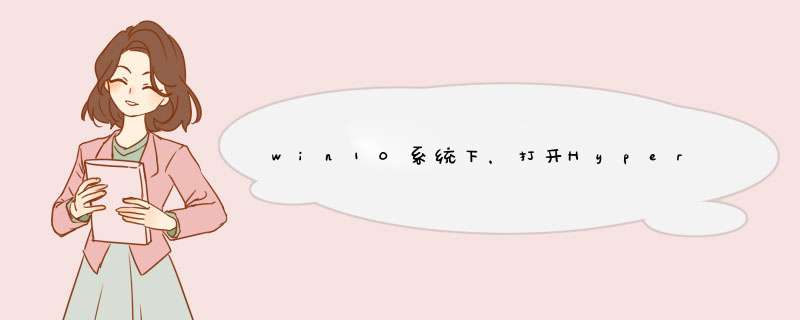
1、首先在Windows10桌面,右键点击桌面左下角的开始按钮,在d出菜单中选择“设置”菜单项。
2、在打开的Windows10设置窗口中,点击“应用”图标。
3、这时会打开应用和功能窗口,点击窗口左侧的“应用和功能”菜单项,在右侧窗口中点击“程序和功能”快捷链接。
4、在打开的程序和功能窗口中,点击左侧边栏的“启用或关闭Windows功能”快捷链接。
5、这时会打开Windows功能窗口,在窗口中找到“Hyper-v”前面的勾选框。
6、这时就会打开Windows功能的更改窗口,待应用自动安装完成即可。
7、这时再次打开Windows10的开始菜单,点击开菜单中的“Hyper-v管理器”菜单项。
8、这时就可以打开Hyper-v管理器窗口了,可以自己现创建需要的虚拟机即可。
1首先要找到控制面板,我们点开windows键,然后选择在所有应用中找到“Windows 系统”,打开之后,我们找到“控制面板”,打开。
2
打开控制面板之后,我们选择程序,如图示。
3
然后再程序中,找到“启动或关闭windows功能”。点击打开。
4
在windows功能下面我们找到Hyper-V,勾选上。点击“确定”。
5
等待一段时间后,安装完成,我们点击重启电脑。这里一定要重启电脑。
6
重启电脑之后,我们可以在所有应用中看到有一个“Hyper-V 管理工具”,我们打开,点击Hyper-V管理器。就可以看到,我们的虚拟机已经能够用了。接下来就要靠你自己新建自己的虚拟机了。
如果你想自己安装虚拟系统,推荐你用vmware非常好用,我现在就是用的这个。
1、打开Win10下虚拟机 Hyper-v管理器,检查安装好的虚拟机的设置,例如我的是win7系统。2、打开设置后点击左边的网络适配器,然后在右边虚拟交换机选择新建虚交换机然后确定。3、返回Hyper-v管理器中点击虚拟交换机管理器。4、创建虚拟交换机,如果想虚拟机联网,需要选择外部,只想虚拟机与本机交互使用可以选择内部(可以通过网上邻居来相互传送文件),这里就是外部做介绍。5、点确定后会在电脑主系统中生成一个。6、此时在vEthernet 点右键选属性,选择interntet协议版本4(tcp/ipv4),Ip可以根据情况选指定或自动获取。而另外一个以太网适配器就不用管就行,正常情况下电脑就能连上网了,如果不能需要在虚拟交换机管理器中把刚建的新建虚拟机管理器删除,重新建立就行。7、这时可以进入我们的虚拟机系统 进行如下设置Ip 可以根据情况选指定或自动获取。8、此时,虚拟机就能联上网了,同时也能和本地局域网电脑相联。欢迎分享,转载请注明来源:内存溢出

 微信扫一扫
微信扫一扫
 支付宝扫一扫
支付宝扫一扫
评论列表(0条)